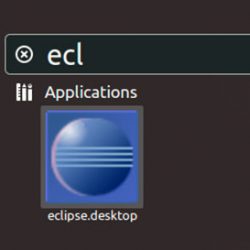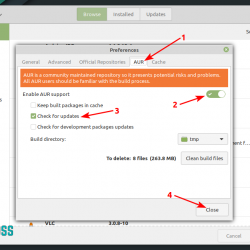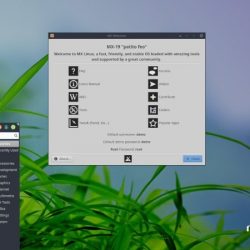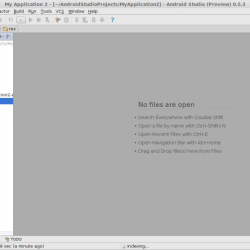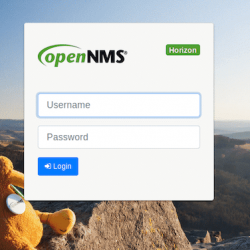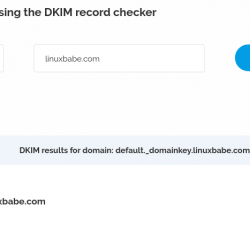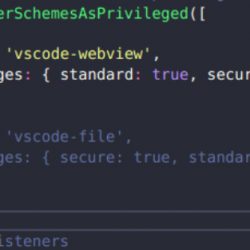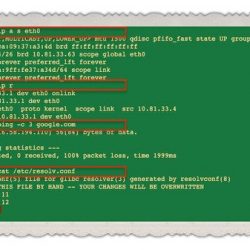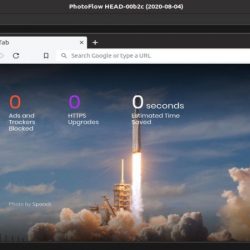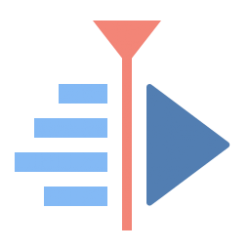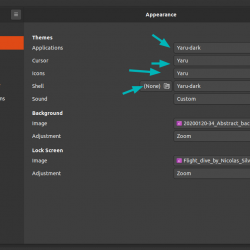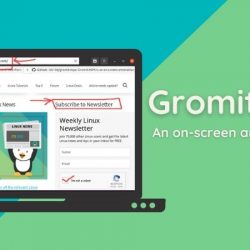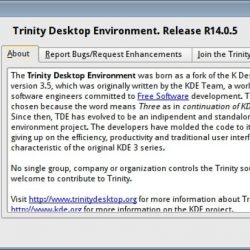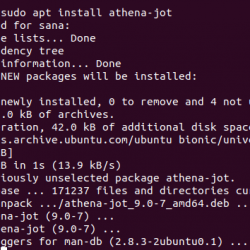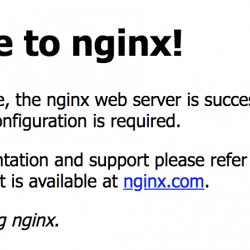在本教程中,我们将向您展示如何安装和配置 Apache Ubuntu 16.04 服务器上的 Tomcat 8。 对于那些不知道的人, Apache Tomcat 是一个开源的 Web 服务器和 servlet 容器,由 Apache 软件基金会。 它实现了 Sun Microsystems 的 Java Servlet、JavaServer Pages (JSP)、Java 统一表达式语言和 Java WebSocket 规范,并为 Java 代码运行提供了一个 Web 服务器环境。
本文假设您至少具备 Linux 的基本知识,知道如何使用 shell,最重要的是,您将网站托管在自己的 VPS 上。 安装非常简单,假设您在 root 帐户下运行,如果不是,您可能需要添加 ‘sudo‘ 到命令以获取 root 权限。 我将向您展示逐步安装 Apache Ubuntu 16.04 LTS (Xenial Xerus) 服务器上的 Tomcat 8。
安装 Apache Ubuntu 16.04 上的 Tomcat 8
步骤 1. 安装 Java(JRE 或 JDK)。
验证是否安装了 Java 后,请使用以下选项之一选择所需的 Java 安装类型:
sudo apt-get install openjdk-7-jre sudo apt-get install openjdk-7-jdk
另一种可选的 Java 安装是使用 Oracle JRE 和 JDK。 但是,我们需要安装其他存储库才能正确安装:
sudo apt-get install python-software-properties sudo add-apt-repository ppa:webupd8team/java
然后,您将需要使用以下命令完全更新系统并安装它:
sudo apt-get update sudo apt-get install oracle-java8-installer
验证已安装的 Java 版本。
java -version
结果:
java version "1.8.0_74" Java(TM) SE Runtime Environment (build 1.8.0_74-b02) Java HotSpot(TM) 64-Bit Server VM (build 25.74-b02, mixed mode)
在 Ubuntu 16.04 上设置 JAVA_HOME。
由于现在许多程序需要一个 JAVA_HOME 环境变量才能正常工作。 我们需要找到适当的路径来进行这些更改。 使用以下命令,您可以查看安装及其路径:
sudo update-alternatives --config java sudo nano /etc/profile
现在您位于用户配置文件中,将以下代码以及上一步中的安装路径添加到底部。 (例如:JAVA_HOME=”YOUR_PATH”):
JAVA_HOME="/usr/lib/jvm/java-1.8.0-openjdk-1.8.0.51-1.b16.el7_1.x86_64"
重新加载文件,以便您的所有更改都可以使用以下命令生效:
source /etc/profile
使用以下命令验证您的实现是否正确:
echo $JAVA_HOME
步骤 2. 安装 Apache 雄猫。
首先要做的就是去 Apache Tomcat的下载页面 并下载最新的稳定版 Apache Tomcat,在撰写本文时它是第 8 版:
cd /opt wget https://a.mbbsindia.com/tomcat/tomcat-8/v8.0.35/bin/apache-tomcat-8.0.35.zip tar -xvf apache-tomcat-8.0.35.zip
添加tomcat用户和组:
ln -s /opt/apache-tomcat-8.0.35 /opt/tomcat-latest chown -hR tomcat8: /opt/tomcat-latest /opt/apache-tomcat-8.0.35
步骤 3. 配置环境变量。
在启动 Tomcat 之前,使用以下命令在系统中配置 CATALINA_HOME 环境变量。
# echo " CATALINA_HOME="apache-tomcat-8.0.35"" >> ~/.bashrc # source ~/.bashrc
步骤 4. 配置 Tomcat 作为服务运行。
cd /opt/apache-tomcat-8.0.35/bin ./startup.sh
您将获得以下输出。
Using CATALINA_BASE: /var/local/apache-tomcat-8.0.35 Using CATALINA_HOME: /var/local/apache-tomcat-8.0.35 Using CATALINA_TMPDIR: /var/local/apache-tomcat-8.0.35/temp Using JRE_HOME: /usr Using CLASSPATH: /var/local/apache-tomcat-8.0.35/bin/bootstrap.jar:/var/local/apache-tomcat-8.0.35/bin/tomcat-juli.jar Tomcat starte
您可以验证服务正在运行,默认情况下,tomcat 在端口号 8080 上运行。
[[email protected] ~]# netstat -antup | grep 8080 tcp 0 0 0.0.0.0:8080 0.0.0.0:* LISTEN
Step 5. 最后从浏览器打开Tomcat,进入你的IP或8080端口的域(因为Tomcat总是运行在8080端口)例如:mydomain.com:8080,把mydomain.com替换成你的IP或者领域。
要关闭 Tomcat,您只需在同一文件夹中运行关闭脚本,如下所示:
/opt/apache-tomcat-8.0.35/bin/shutdown.sh
步骤 6. 设置用户帐户。
配置 Tomcat 用户以便他们可以访问 admin/经理部分。 您可以通过使用您喜欢的文本编辑器在 conf/tomcat-users.xml 文件中添加用户来完成此操作。 将此文本添加到文件中:
nano /opt/apache-tomcat-8.0.35/conf/server.xml
将以下两行放在最后一行的上方。
<!-- user manager can access only manager section --> <role rolename="manager-gui" /> <user username="manager" password="_SECRET_PASSWORD_" roles="manager-gui" /> <!-- user admin can access manager and admin section both --> <role rolename="admin-gui" /> <user username="admin" password="_SECRET_PASSWORD_" roles="manager-gui,admin-gui" />
Save 和 close 完成后的文件。 要使我们的更改生效,请重新启动 Tomcat 服务:
systemctl restart tomcat
恭喜! 您已成功安装 Apache 雄猫。 感谢您使用本教程进行安装 Apache Ubuntu 16.04 LTS 系统中的 Tomcat 8。 如需更多帮助或有用信息,我们建议您查看 官方 Apache 雄猫网站.